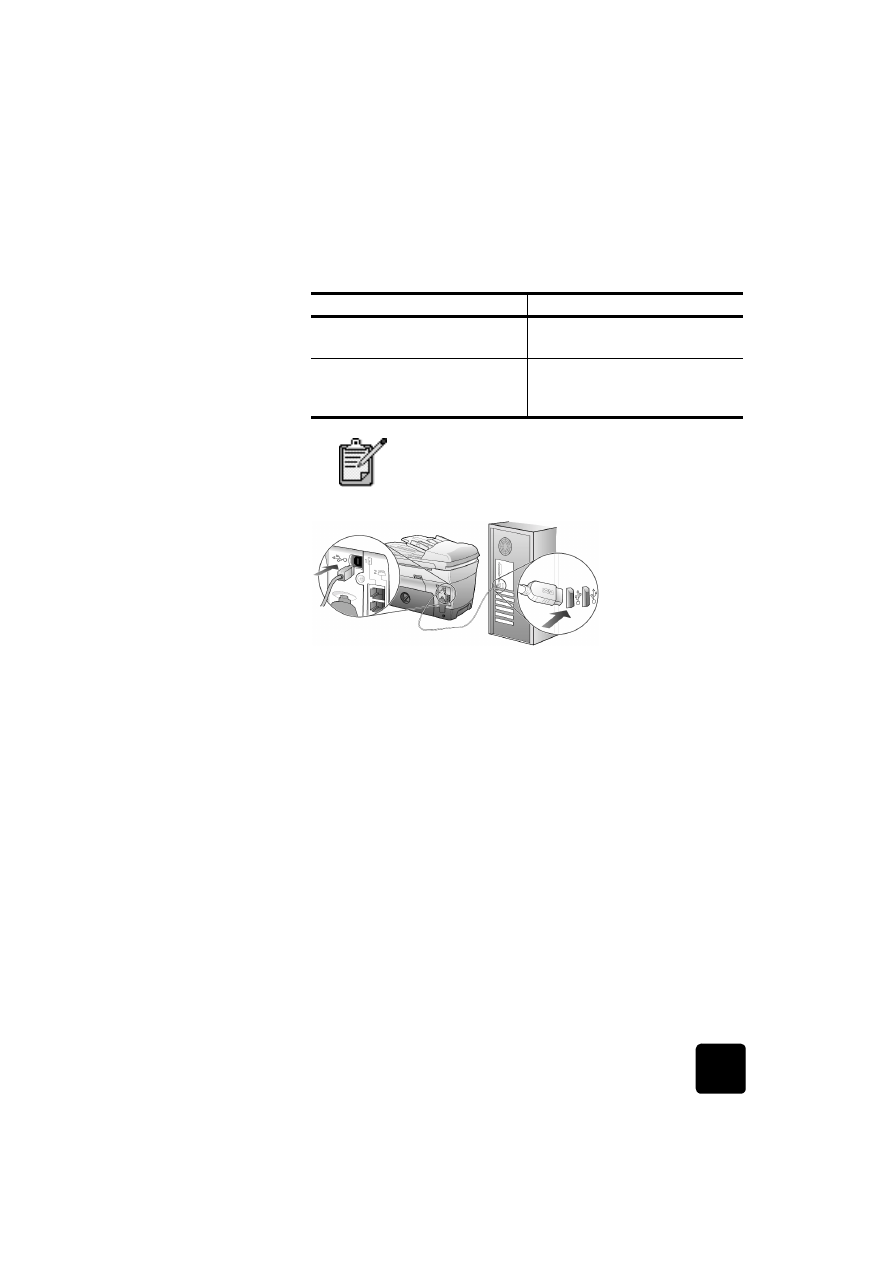
suppression et réinstallation du logiciel hp officejet
Il ne suffit pas de supprimer les fichiers du programme HP OfficeJet du
disque dur. Vous devez les supprimer correctement à l'aide de l'utilitaire de
désinstallation disponible dans le groupe de programmes HP OfficeJet.
désinstallation sur un ordinateur sous Windows
1
Sur la barre de tâches de Windows, cliquez sur Démarrer,
sélectionnez Programmes, Hewlett-Packard, puis dans le groupe
HP OfficeJet D Series, choisissez Désinstallation du logiciel.
2
Suivez les instructions qui s'affichent à l'écran.
3
Si vous êtes invité à supprimer les fichiers partagés, cliquez sur Non.
Les autres programmes qui utilisent également ces fichiers risquent de
ne pas fonctionner correctement si vous supprimez ces derniers.
4
Une fois le logiciel supprimé, déconnectez l'appareil HP OfficeJet et
redémarrez l’ordinateur.
ce qui fonctionne
ce qui ne fonctionne pas
Branchement sur le port USB de
l'ordinateur
Branchement sur le port USB situé
sur le clavier
Branchement sur un concentrateur
alimenté connecté au port USB de
l'ordinateur
Branchement sur un concentrateur
USB non alimenté
AppleTalk n'est pas pris en charge.
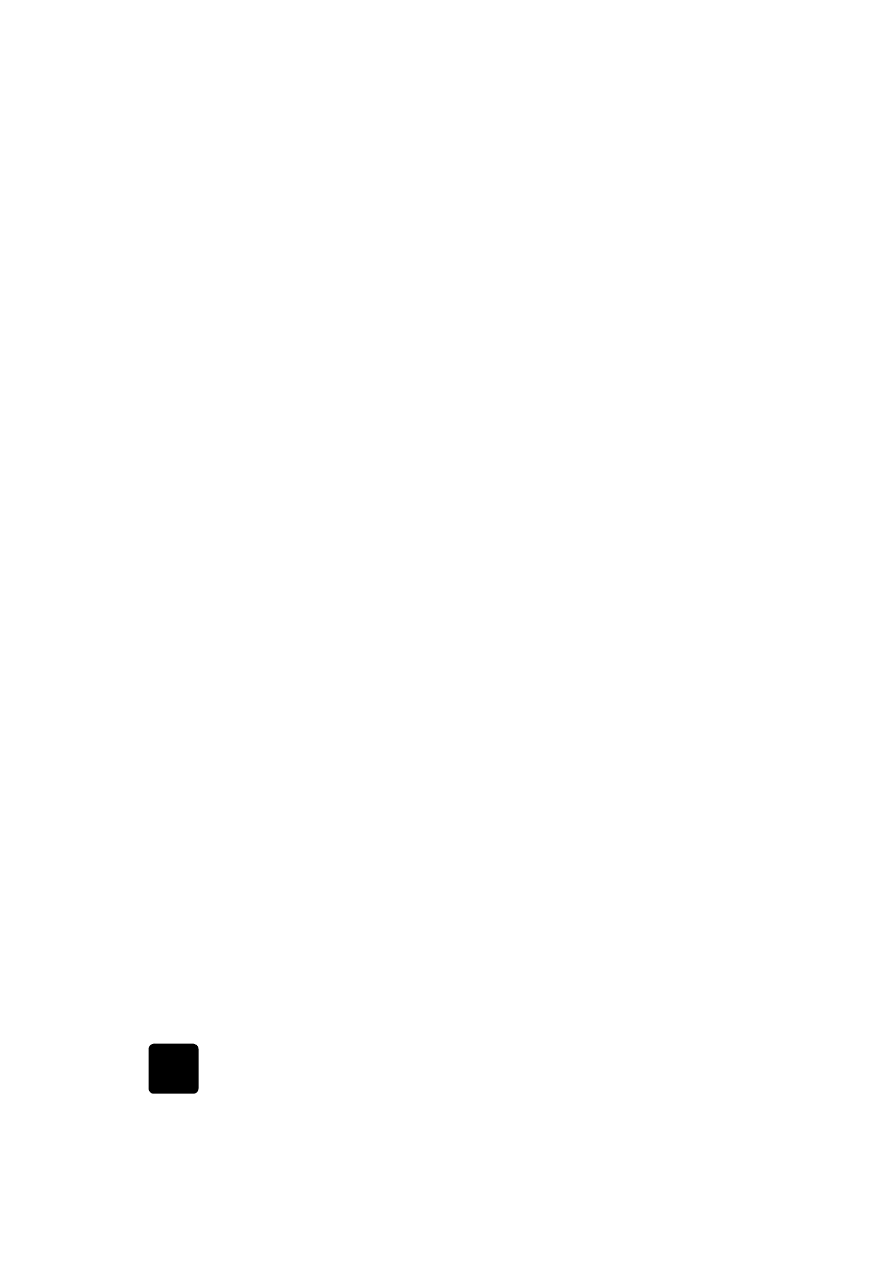
informations d'installation supplémentaires
94
hp officejet d series
5
Pour réinstaller le logiciel, insérez le CD-ROM HP OfficeJet D Series
dans le lecteur de CD-ROM de l’ordinateur et suivez les instructions
qui s'affichent.
désinstallation sur un ordinateur Macintosh
1
Cliquez deux fois sur le dossier Applications: Logiciel HP All-in-One.
2
Cliquez deux fois sur Désinstaller.
3
Suivez les instructions qui s'affichent à l'écran.